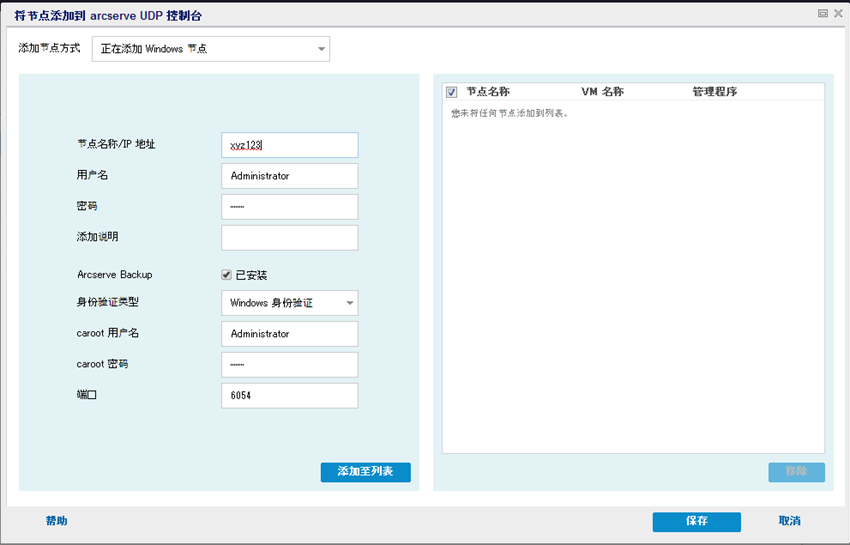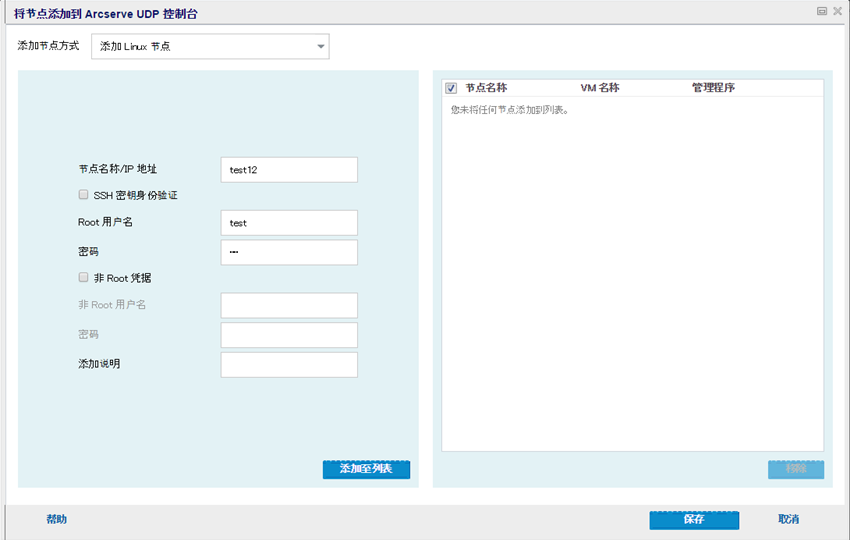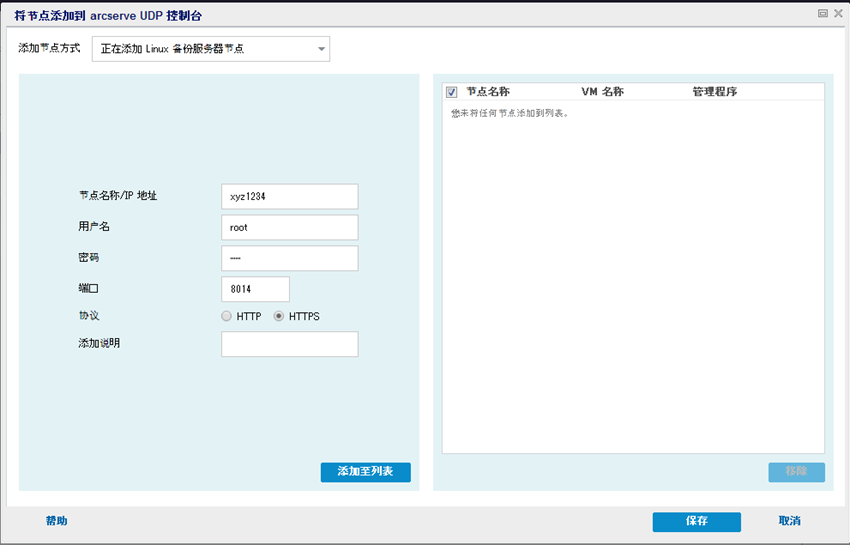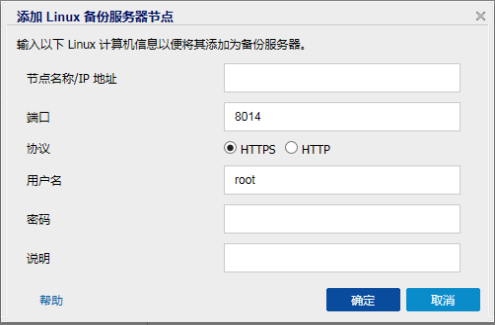添加节点
当您有节点或节点集的 IP 地址或名称时,可以通过手动指定其详细信息将其添加到控制台。您可以添加以下类型的节点:
- Windows:要保护的 Windows 源节点。Arcserve UDP 代理 (Windows)安装在此节点上。
- Linux:要保护的 Linux 源节点。Arcserve UDP 代理 (Linux)安装在 Linux 备份服务器上,而不是在 Linux 源节点上。
- Linux 备份服务器:管理 Linux 源节点的 Linux 服务器。Arcserve UDP 代理 (Linux)安装在此服务器上。
请按下列步骤操作:
- 从添加节点下拉列表中选择以下选项之一:
添加 Windows 节点
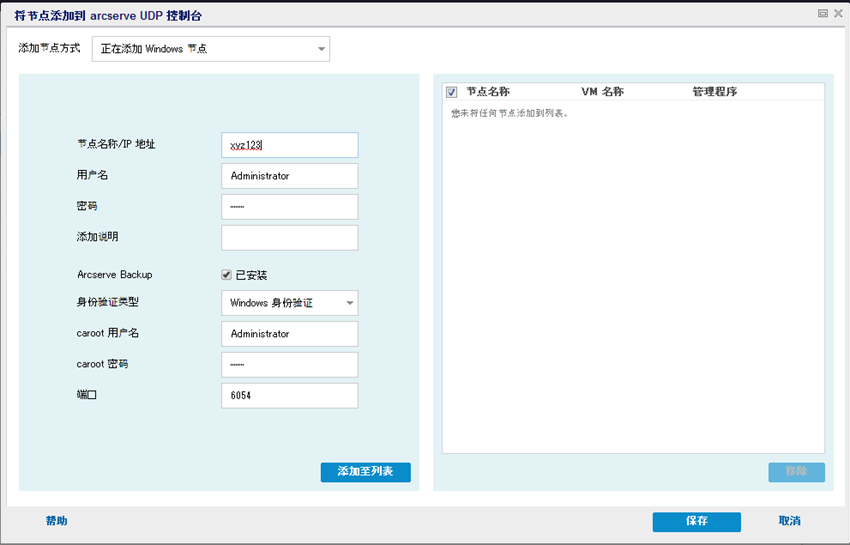
- 注意:要为 Arcserve Backup 启用详细信息,请选择“已安装”。
添加 Linux 节点
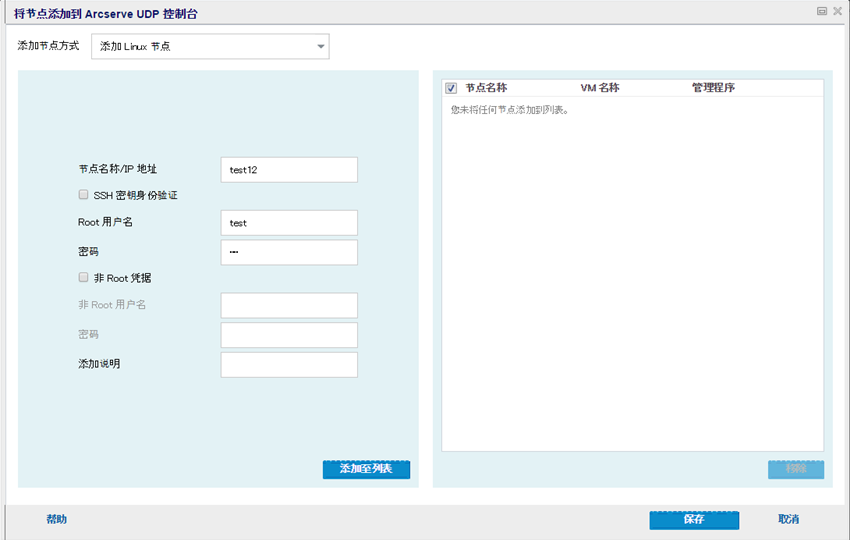
注意:
- 对于 Linux,如果选择 SSH 密钥身份验证,不需要输入用户名和密码详细信息。有关配置 SSH 密钥的更多信息,请参阅“配置私钥和公钥身份验证”。
- 在添加 Linux 节点之前,您必须添加管理 Linux 节点的 Linux 备份服务器。
- 对于 Debian Linux 节点,不支持非 root 凭据。要使用非 root 用户添加 Debian Linux,请使用超级用户。有关配置 Sudo 的详细信息,请参阅Arcserve UDP 代理 (Linux)中的“在 Debian 中配置 sudo”。
- 仅当执行还原时,才能从 Arcserve UDP控制台登录到 Linux 备份服务器。
添加 Linux 备份服务器节点
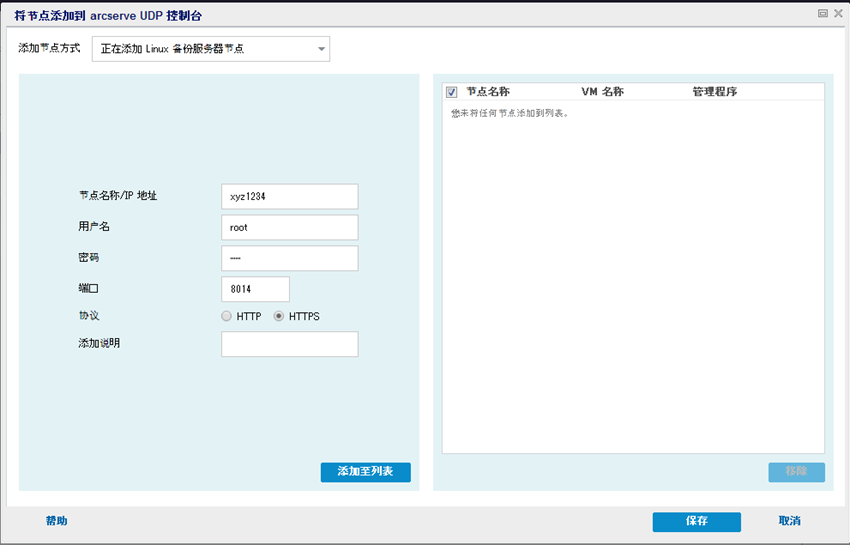
从“备份:基于代理的 Linux”任务添加 Linux 备份服务器节点时,以下对话框将显示︰
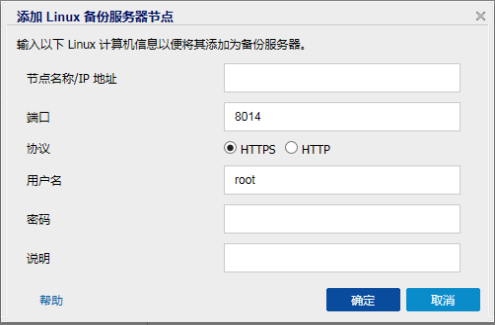
- 将显示选定选项的详细信息。
- 输入节点的详细信息,然后单击添加至列表。
- 节点即被添加到右侧窗格。要添加更多节点,请再次执行这些步骤。右侧窗格列出了所有已添加的节点。
- (可选)要从右侧窗格的列表中删除已添加的节点,请选择节点,然后单击删除。
- 选择要添加的节点,然后单击“保存”。
- 节点即被添加,并显示在“节点: 所有节点”页面中。
如果您的 Linux 备份服务器在 NAT 环境中,则在添加到 Arcserve UDP 控制台之前执行以下步骤:
- 在以下 Linux 备份服务器文件夹中创建文件 server.cfg:
- /opt/Arcserve/d2dserver/configfiles/。
- 将以下行添加到 server.cfg 文件中:
- nat_enable=true
- 使用以下命令行重新启动 Linux 代理:
- /opt/Arcserve/d2dserver/bin/d2dserver restart
注意:如果已添加此 Linux 备份服务器,请在 UDP 控制台上更新 Linux 备份服务器。